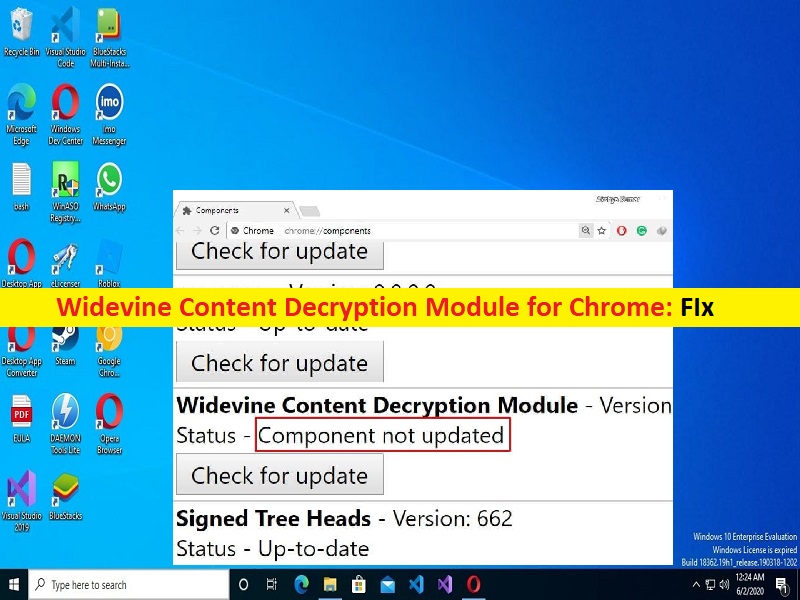
Was ist das Widevine Content Decryption Module für Chrome?
In diesem Beitrag werden wir diskutieren, was das Widevine Content Decryption Module Chrome ist und wie der Chrome-Fehler des Widevine Content Decryption Module behoben werden kann. Sie werden mit einfachen Schritten/Methoden geführt, um das Problem zu lösen. Lassen Sie uns die Diskussion beginnen.
“Widevine Content Decryption Module for Chrome“:
Widevine Content Decryption Module oder WidevineCdm ist eine in Chrome-Browser integrierte Entschlüsselung, mit der Chrome DRM-geschützte HTML5-Videos und -Audios wiedergeben kann. Wenn dieses Plug-in in Ihrem Chrome-Browser installiert ist, können Sie DRM-geschütztes HTML5-Audio und -Video in Chrome wie Netflix streamen. Dieses Plug-in wird in Browsern wie Google Chrome und Firefox angezeigt.
Sie können dieses Plug-in verwenden, um die DRM-geschützten HTML5-Videos und -Audios auf Plattformen wie Netflix, Spotify, Amazon Prime usw. abzuspielen. Mehrere Benutzer berichteten jedoch, dass sie bei der Verwendung von Chrome oder Netflix auf ihrem Gerät auf einen Chrome-Fehler des Widevine Content Decryption Module gestoßen sind . Es kann mehrere Gründe für das Problem geben, darunter ein veraltetes Widevine Content Decryption Module, eine erforderliche Berechtigung, die dem Widevine Content Decryption Module nicht erteilt wurde, ein Problem mit dem Browser und andere Probleme.
Sie sollten den Chrome-Browser und das Widevine Content Decryption Module auf dem neuesten Stand haben und alle erforderlichen Berechtigungen für das Widevine Content Decryption Module auf Ihrem Gerät erhalten, wenn Sie diese Art von Fehler nicht wünschen. Dieses Problem kann aufgrund einer Störung der Windows-Firewall im Computer auftreten. Sie können das Widevine Content Decryption Module durch die Firewall zulassen, um das Problem zu beheben. Es ist möglich, den Fehler mit unserer Anleitung zu beheben. Gehen wir zur Lösung.
Wie behebt man den Chrome-Fehler des Widevine Content Decryption Module?
Methode 1: Aktualisieren Sie das Widevine Content Decryption-Modul
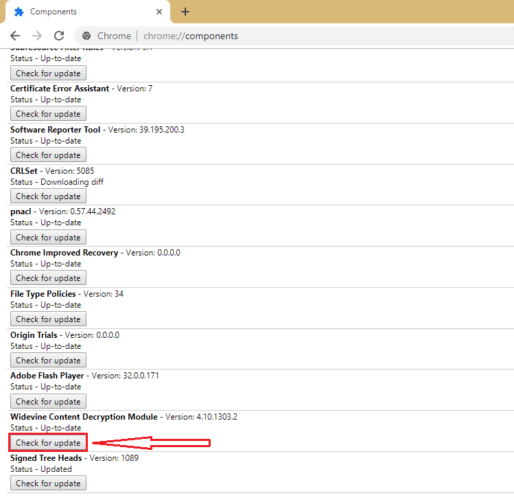
Das Aktualisieren des Widevine Content Decryption Module auf die neueste und kompatible Version kann den Fehler beheben.
Schritt 1: Öffnen Sie den Google Chrome-Browser, geben Sie „chrome://components/“ in die URL-Leiste des Browsers ein und drücken Sie die Eingabetaste, um ihn zu öffnen
Schritt 2: Scrollen Sie nach unten und klicken Sie auf die Schaltfläche „Nach Updates suchen“ unter “Widevine Content Decryption Module“.
Schritt 3: Warten Sie, bis die Aktualisierung abgeschlossen ist, und starten Sie nach der Aktualisierung Ihren Computer neu und prüfen Sie, ob das Problem behoben ist.
Methode 2: Ändern Sie die Berechtigungseinstellungen für das Widevine Content Decryption Module
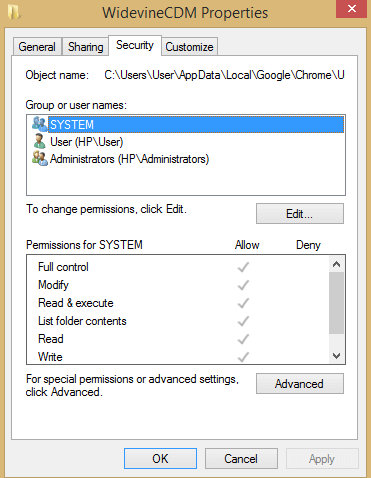
Sie können die Berechtigungseinstellungen für das Widevine Content Decryption Module überprüfen und ändern, um das Problem zu beheben.
Schritt 1: Drücken Sie die Tasten „Windows + R“ auf der Tastatur, geben Sie „%userprofile%/appdata/local“ in das Fenster „Ausführen“ ein und klicken Sie auf die Schaltfläche „Ok“.
Schritt 2: Diese Aktion führt Sie zum Ordner „Lokal“ auf dem Computer und klicken Sie auf den Ordner „Google“ und dann auf „Chrome“ und dann auf „Benutzerdaten“.
Schritt 3: Sie sehen eine Liste von Ordnern mit dem Namen Chrome Components, suchen Sie nach WidevineCdm
Schritt 4: Klicken Sie mit der rechten Maustaste darauf und wählen Sie „Eigenschaften“. Klicken Sie im Eigenschaftenfenster auf den Abschnitt „Sicherheit“ und aktivieren Sie alle Optionen in „Jetzt akzeptieren“.
Schritt 5: Klicken Sie abschließend auf „Übernehmen > Ok“, um die Änderungen zu speichern. Wenn Sie fertig sind, starten Sie Ihren Computer neu und prüfen Sie, ob das Problem behoben ist.
Methode 3: Löschen und aktualisieren Sie den Plug-in-Ordner
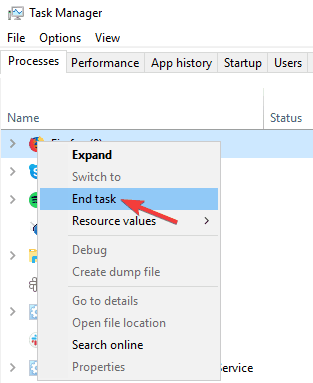
Eine andere Möglichkeit, das Problem zu beheben, besteht darin, den Plug-in-Ordner auf dem Computer zu löschen und zu aktualisieren.
Schritt 1: Drücken Sie die Tasten „Windows + R“ auf der Tastatur, geben Sie „%userprofile%/appdata/local“ in das Fenster „Ausführen“ ein und klicken Sie auf die Schaltfläche „Ok“.
Schritt 2: Klicken Sie auf den Ordner „Google“ und gehen Sie zu „Chrome > Benutzerdaten“, navigieren Sie zu „WidevineCdm“, klicken Sie mit der rechten Maustaste darauf und wählen Sie „Löschen“.
Schritt 3: Drücken Sie nun die Tasten „STRG + UMSCHALT + ESC“ auf der Tastatur, um die App „Task-Manager“ zu öffnen. Klicken Sie mit der rechten Maustaste auf die prozessbezogenen Dienste von „Google Chrome“ und wählen Sie „Task beenden“, um alle zu schließen
Schritt 4: Wenn Sie fertig sind, starten Sie Ihren Computer neu und verwenden Sie „Methode 1“, um das Widevine Content Decryption Module zu aktualisieren, und prüfen Sie, ob es für Sie funktioniert.
Methode 4: Deaktivieren Sie die Firewall und das Sicherheitssystem vorübergehend
Durch Deaktivieren von Windows Defender und Antivirenprogrammen von Drittanbietern sowie der Windows-Firewall kann das Problem behoben werden.
Schritt 1: Öffnen Sie die App „Einstellungen“ auf dem Windows-PC über das Windows-Suchfeld und gehen Sie zur Option „Datenschutz und Sicherheit“ auf der linken Seite
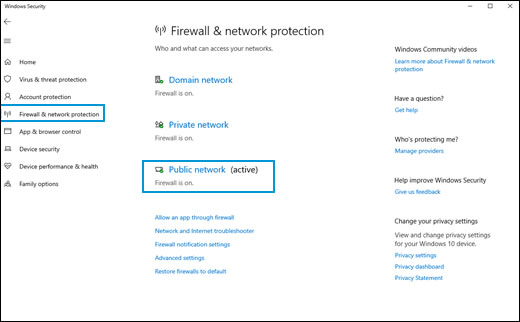
Schritt 2: Klicken Sie auf „Windows-Sicherheit“, klicken Sie auf „Firewall- und Netzwerkschutzoption“, klicken Sie auf „Privates Netzwerk“ und schalten Sie die Firewall aus
Schritt 3: Gehen Sie jetzt einen Schritt zurück und klicken Sie auf „Öffentliche Netzwerkoption und schalten Sie die Firewall aus“.
Schritt 4: Deaktivieren Sie jetzt Ihr Antivirenprogramm eines Drittanbieters
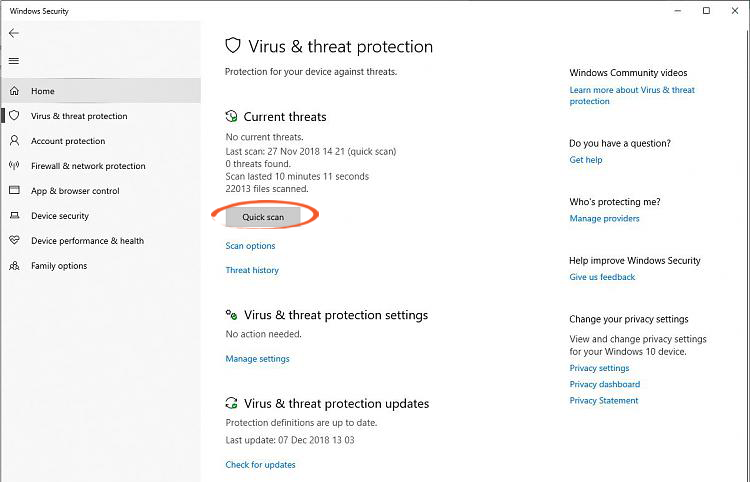
Schritt 5: Öffnen Sie jetzt die App „Einstellungen“ und gehen Sie zu „Datenschutz und Sicherheit > Windows-Sicherheitsoption“ und klicken Sie unter „Viren- und Bedrohungsschutzeinstellungen“ auf die Option “Einstellungen verwalten“, schalten Sie den Echtzeitschutz aus und starten Sie Ihren Computer neu .
Methode 5: Chrome neu installieren
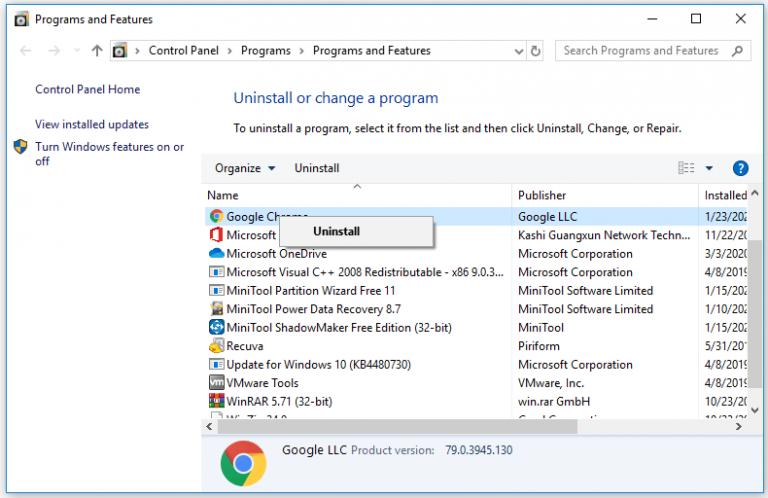
Eine andere Möglichkeit, das Problem zu beheben, besteht darin, Chrome zu deinstallieren und es dann auf dem Computer neu zu installieren.
Schritt 1: Öffnen Sie die „Systemsteuerung“ auf dem Windows-PC über das Windows-Suchfeld und gehen Sie zu „Programm deinstallieren > Programme & Funktionen“.
Schritt 2: Suchen und klicken Sie mit der rechten Maustaste auf „Google Chrome“ und wählen Sie “Deinstallieren“, um es zu deinstallieren, und starten Sie danach Ihren Computer neu
Schritt 3: Laden Sie nach dem Neustart Google Chrome von der offiziellen Website herunter und installieren Sie es erneut auf Ihrem Computer. Wenn Sie fertig sind, starten Sie Ihren Computer erneut und prüfen Sie, ob er für Sie funktioniert.
Beheben Sie Windows-PC-Probleme mit dem “PC Repair Tool“:
‘PC Repair Tool’ ist eine einfache und schnelle Möglichkeit, BSOD-Fehler, EXE-Fehler, DLL-Fehler, Probleme mit Programmen/Anwendungen, Malware- oder Vireninfektionen im Computer, Systemdateien oder Registrierungsprobleme und andere Systemprobleme mit nur wenigen Klicks zu finden und zu beheben .
⇓ Holen Sie sich das PC-Reparatur-Tool
Fazit
Ich bin sicher, dass dieser Beitrag Ihnen beim Widevine Content Decryption Module for Chrome geholfen hat und wie Sie den Chrome-Fehler des Widevine Content Decryption Module auf einfache Weise beheben können. Sie können dazu unsere Anweisungen lesen und befolgen. Das ist alles. Für Anregungen oder Fragen schreiben Sie bitte in das Kommentarfeld unten.